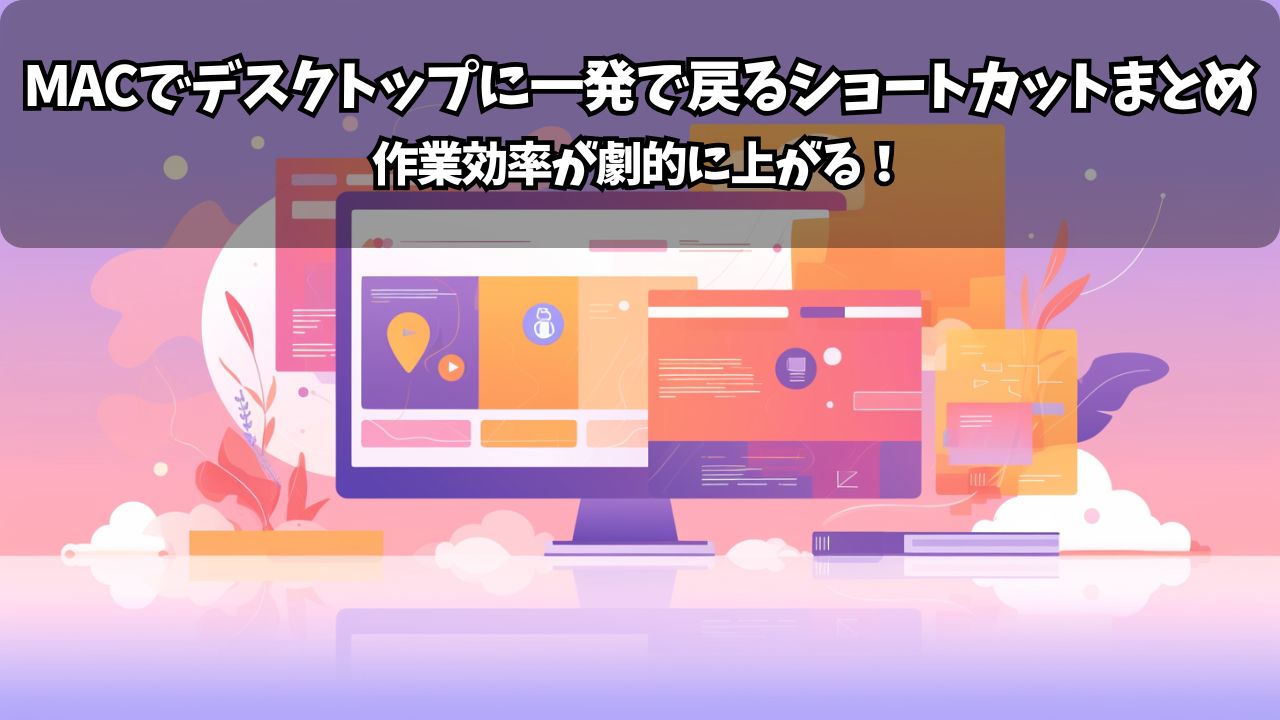「ウィンドウがたくさん開いていて、デスクトップのファイルにアクセスできない…」
「いちいちウィンドウを最小化するのが面倒…」
そんな経験はありませんか?Macには一瞬でデスクトップを表示する便利なショートカットがいくつも用意されています。
知っているだけで、作業がとてもスムーズになります。
この記事では、Macでデスクトップに一発で戻るためのショートカットや操作方法を、初心者にもわかりやすく紹介します。どれも今すぐ使える便利な機能ばかりです。
この記事で学べること
- キーボードを使ったデスクトップ表示
- トラックパッドのジェスチャー操作
- Finderでデスクトップに移動する方法
- ショートカットのカスタマイズ方法
最速でデスクトップを表示するショートカット

キーで一発表示
最もシンプルで速い方法がF11キーを使った操作です。
基本の使い方
F11キーを押す- 機種によっては
fn + F11
どんな動きになるか
- F11キーを押すと、開いているすべてのウィンドウが画面の外に移動
- デスクトップが完全に見えるようになる
- もう一度F11キーを押すと、ウィンドウが元の位置に戻る
MacBookでの注意点
- 新しいMacBookでは、ファンクションキーがタッチバーに変わっている場合があります
- その場合は「システム設定」→「キーボード」で「F1、F2などのキーを標準のファンクションキーとして使用」にチェックを入れてください
fn + キーの組み合わせ
fnキーが必要な場合
Macの設定によって、F11だけでは動かない場合があります。
そのときは fn + F11 を試してみてください。
設定を確認する方法
- 「システム設定」を開く
- 「キーボード」をクリック
- 「ファンクションキー」の設定を確認
- 「F1、F2などのキーを標準のファンクションキーとして使用」の設定で動作が変わります
この方法のメリット
- キーボードから手を離さずに操作できる
- 覚えやすい(F11だけ)
- 瞬時にデスクトップにアクセス可能
まずはF11キーを試してみましょう。
次は、マウスやトラックパッドを使った方法を紹介します。
トラックパッドジェスチャーでデスクトップ表示

親指と3本指で広げる動作
MacBookやMagic Trackpadを使っている人には、ジェスチャー操作がとても便利です。
基本的な操作方法
- トラックパッド上で親指と他の3本指を置く
- 指を外に向かって広げる動作をする
- デスクトップが表示される
- 同じ動作をもう一度すると、ウィンドウが戻る
ジェスチャーの設定を確認・変更する
設定の確認方法
- 「システム設定」を開く
- 「トラックパッド」をクリック
- 「その他のジェスチャ」タブを選択
- 「デスクトップを表示」の項目を確認
もし設定がオフになっている場合
- 「デスクトップを表示」にチェックを入れる
- 動作を「親指と3本指で広げる」に設定
ジェスチャー操作のコツ
成功しやすい指の動かし方
- 指を置く位置:トラックパッドの中央
- 動作の速さ:ゆっくりと確実に
- 指の間隔:最初は狭く、広げるときは大きく
うまくいかないときの対処法
- 指が乾燥していると反応が悪くなることがあります
- トラックパッドを軽く拭いて、清潔にしてください
- 力を入れすぎず、軽いタッチで操作してください
ジェスチャーに慣れると、キーボードより自然で速い操作ができるようになります。
次は、Finderを使った方法を説明します。
Finderでデスクトップに移動する方法
⇧ + ⌘ + D でデスクトップフォルダを開く
Finderを使ってデスクトップにアクセスする方法もあります。
操作方法
- Finderが開いている状態で
⇧ + ⌘ + Dを押す - デスクトップフォルダが開かれる
- デスクトップにあるファイルやフォルダが一覧で表示される
この方法のメリット
- デスクトップのファイルをリスト表示で見られる
- ファイルの並べ替えや検索ができる
- ウィンドウを閉じる必要がない
Finderのサイドバーからアクセス
サイドバーを使った方法
- Finderを開く
- 左側のサイドバーで「デスクトップ」をクリック
- デスクトップの内容が表示される
サイドバーにデスクトップが表示されない場合
- Finderのメニューから「環境設定」を選択
- 「サイドバー」タブをクリック
- 「デスクトップ」にチェックを入れる
デスクトップをFinderで管理するメリット
ファイル整理がしやすい
- リスト表示でファイル名、サイズ、更新日が確認できる
- 複数のファイルを選択してまとめて移動できる
- 検索機能を使ってファイルを探せる
作業しながらアクセス可能
- 他のアプリを使いながらデスクトップのファイルにアクセス
- ドラッグ&ドロップでファイル移動が簡単
Finderを使った方法も覚えておくと、作業の幅が広がります。
次は、より便利にするためのカスタマイズ方法を紹介します。
ショートカットのカスタマイズでさらに便利に
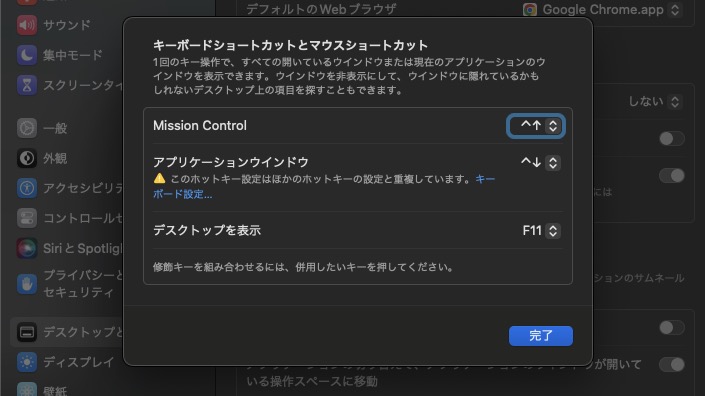
自分好みのキーに変更する
デフォルトのショートカットが使いにくい場合は、自分の好きなキーの組み合わせに変更できます。
カスタマイズの手順
- 「システム設定」を開く
- 「キーボード」をクリック
- 「キーボードショートカット」を選択
- 左側のリストから「Mission Control」をクリック
- 「デスクトップを表示」の項目をダブルクリック
- 新しいキーの組み合わせを押す
おすすめのカスタマイズ例
よく使われるカスタマイズ
| カスタマイズ例 | メリット | おすすめな人 |
|---|---|---|
⌃ + D | 片手で操作可能 | 右手でマウスを使う人 |
⌘ + D | 覚えやすい | シンプルなキーが好きな人 |
⌥ + スペース | 押しやすい | 頻繁にデスクトップを表示する人 |
カスタマイズの注意点
- 他のアプリで使われているショートカットと重複しないよう注意
- よく使うアプリのショートカットを確認してから設定
- 覚えやすく、押しやすい組み合わせを選ぶ
ホットコーナーを設定する
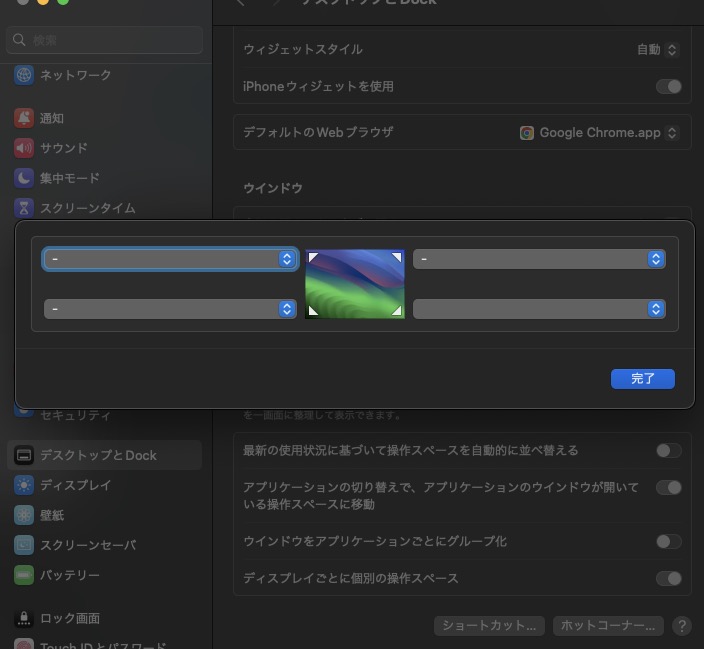
ホットコーナーとは? マウスカーソルを画面の四隅に移動すると、特定の動作が実行される機能です。
設定方法
- 「システム設定」→「デスクトップとDock」
- 「ホットコーナー」をクリック
- 四隅のどこかに「デスクトップ」を設定
ホットコーナーのメリット
- マウスを動かすだけで操作完了
- キーボードに手を置く必要がない
- 直感的で覚えやすい
自分に合ったカスタマイズをすることで、さらに効率的にデスクトップにアクセスできます。次は、デスクトップの活用方法を紹介します。
よくある質問と解決方法
F11キーが効かない場合
考えられる原因と対処法
- 他のアプリがF11を使用している
- 開いているアプリをいったん閉じて試す
- 特にゲームや動画編集ソフトは要注意
- キーボード設定の問題
- 「システム設定」→「キーボード」で設定を確認
- 「ファンクションキー」の設定を変更
- Mission Controlが無効になっている
- 「システム設定」→「デスクトップとDock」
- 「Mission Control」の設定を確認
トラックパッドジェスチャーが反応しない場合
トラブルシューティング
- 設定の確認
- 「システム設定」→「トラックパッド」
- 「デスクトップを表示」がオンになっているか確認
- トラックパッドの清掃
- 柔らかい布で軽く拭く
- 指が乾燥していないか確認
- 操作方法の見直し
- 指の本数と動作方向を確認
- ゆっくりと確実に動作させる
ホットコーナーが動作しない場合
チェックポイント
- 設定の確認
- 「システム設定」→「デスクトップとDock」
- 「ホットコーナー」で正しく設定されているか確認
- マウスの動かし方
- 画面の角にカーソルを完全に移動させる
- 1〜2秒間、角に置いておく
- 他の機能との競合
- 他のホットコーナー機能が設定されていないか確認
まとめ
Macデスクトップアクセスの基本
覚えておきたい方法
- F11キー:最も基本的で確実な方法
- トラックパッドジェスチャー:MacBookユーザーには自然で速い
- ⇧ + ⌘ + D:Finderでデスクトップフォルダを開く
- カスタマイズ:自分好みのショートカットに設定
最後に
Macの便利なショートカットを知るだけで、作業効率は驚くほど向上します。
デスクトップへのアクセスは毎日使う基本操作なので、ここを効率化することで大きな時間短縮につながります。
今日からぜひこれらの方法を試してみて、デスクトップへのアクセスを最短にしてください。